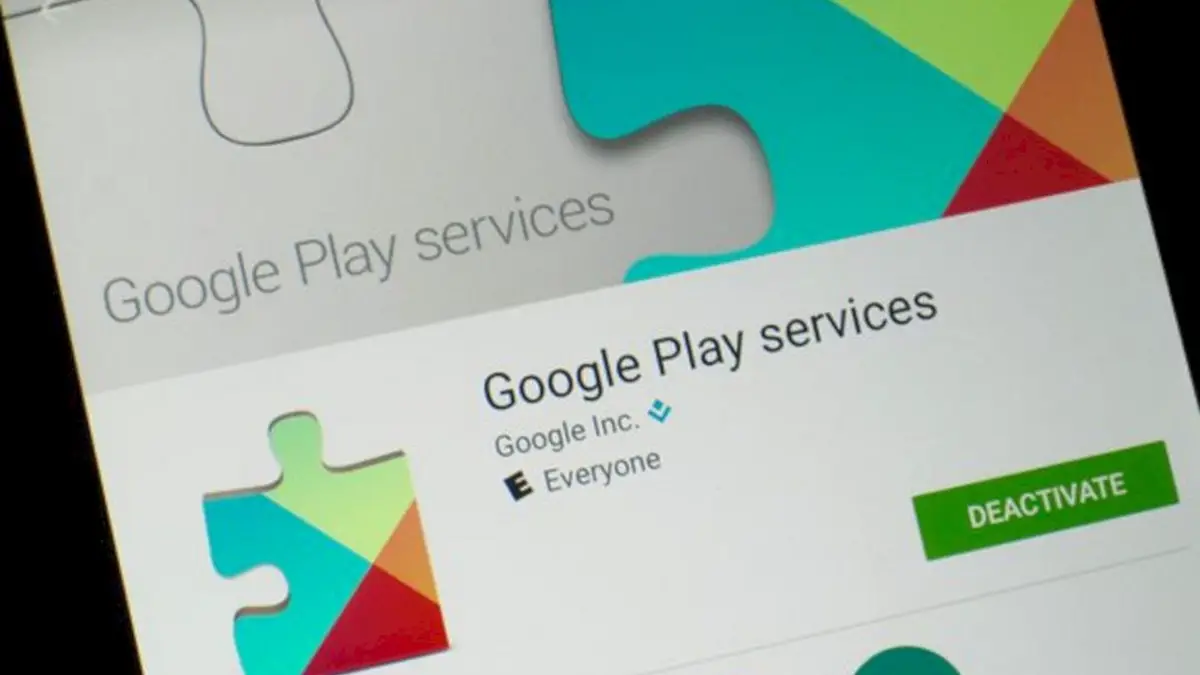► LEE TAMBIÉN: Android: cómo habilitar el modo seguro y para qué sirve
En algún momento u otro, seguramente nos habremos dado cuenta de que nuestro dispositivo móvil Android ha llegado a un punto en el que parece que la batería apenas dura lo que debería. Si es que aún no estás completamente seguro sobre la razón principal de este problema, lo más posible es la responsabilidad de aplicaciones que funcionan en segundo plano como lo es los Servicios de Google. Y es que, a lo largo de un día son capaces de consumir por completo y, en gran medida, la energía de la batería de nuestro smartphone.
¿Cómo verificar el funcionamiento de los Servicios de Google Play?
Antes de hacer nada es mejor que compruebes primero si los Servicios de Google Play están funcionando mal y consumiendo mucha batería
- Entra en la configuración, y dentro al apartado de Batería.
- Dentro de él, pulsa en la opción de Uso de la batería
- Dirígete a la pantalla donde verás qué aplicaciones y servicios están consumiendo más.
- Si en lo alto de la lista aparecen los Servicios de Google Play, tendrás que tomar medidas para que deje de drenar tu batería.
👩 Después de casarse, Klementyn Requena se mudó a los EE.UU en 2014. Actualmente, es fundadora y Gerente/CEO de “Latinas con voz TV” canal digital en español. Pero, además, trabaja en el impulso de más de 300 mujeres emprendedoras de América Latina. 👉 https://t.co/zUSAxH8R1s pic.twitter.com/TkR83Oshu9
— Infomercado (@infomercadoperu) February 23, 2022
¿Cómo reparar los Servicios de Google Play?
Reinicia el Android
Si estos servicios están funcionando mal posiblemente sea por algún error interno puntual, y como siempre en la informática, apagarlo y volverlo a encender posiblemente lo solucione.
Actualizaciones pendientes
Estos servicios los puedes actualizar directamente desde Google Play, de forma que nunca está de más mirar si hay alguna actualización que pueda solucionar errores puntuales que haya detectado Google.
Cierra la ejecución de la aplicación
- Accede a los ajustes de tu Android
- Ve al menú de apps, selecciona «Mostrar apps de sistema»
- Busca los servicios de Google Play.
- Entra en sus ajustes y presiona «Forzar detención».
- Deja un tiempo el teléfono para comprobar si la batería ha dejado de drenarse.
- Los servicios se iniciarán de nuevo, lo más seguro de forma correcta.